DVD'er er ikke så populære i dag. Der er nogle computere og bærbare computere, der ikke længere har noget diskdrev. Dermed er det umuligt at afspille dvd'er på den. I så fald er vi her for at give dig en fantastisk løsning, du kan tjekke. Vi gav to mulige instruktioner til at konvertere din DVD til digital og omdanne den til et andet format, som MOV. Så hvis du har dine dvd'er og vil omkode dem, så læs dette indlæg. Vi hjælper dig gerne med konvertere DVD'en til MOV format.
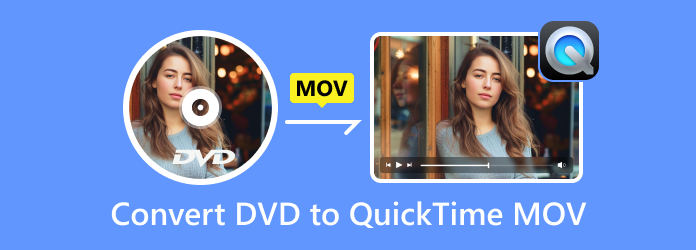
- Del 1. Kan du afspille DVD'er på QuickTime?
- Del 2. Sådan Ripper DVD til QuickTime MOV i AnyMP4 DVD Ripper
- Del 3. Sådan konverteres DVD til MOV i gratis DVD Ripper
- Del 4. Sådan Ripper DVD til QuickTime MOV i VLC
- Del 5. Ofte stillede spørgsmål om konvertering af DVD til QuickTime MOV
| Offline program | Gratis DVD Ripper | AnyMP4 DVD Ripper |
| Kompatibilitet | Windows | Windows, Mac |
| Vanskelighed | Let | Let |
| Interface | Let | Let |
| Understøttede formater | Videoformater: MOV, AVI, FLV, MP4, MKV, WMV, SWF, MPG og mere. Lydformater: FLAC, AAC, AC3, M4A, M4R, MKA, WAV, OGG og mere. | Videoformater: MP4, MOV, MKV, OGB, VOB, TS, DIVX osv. Lydformater: WMA, FLAC, WAV, ALAC, AIFF osv. |
| Funktioner | Konverter forskellige formater. Rediger videoer | Konverter videofiler. Forbedre videoer. |
| Installationsprocedure | Nemt og hurtigt. | Nemt og hurtigt. |
| Prissætning | Gratis | 1 måneds licens: $15.60 Livstidslicens: $54.96 Erhvervslicens: $79.96 |
Del 1. Kan du afspille DVD'er på QuickTime?
DVD blev opfundet i 1995 og er blevet brugt til at lagre digitale data, især videodata. Den er kodet i MPEG 2-format. Så hvis du vil afspille dine dvd'er på din pc ved hjælp af et diskdrev, skal du sørge for, at din afspiller har en MPEG 2-dekoder. Det har QuickTime desværre ikke. Som udgangspunkt understøtter QuickTime Player ikke DVD-afspilning. Men er der nogen måde at hjælpe dig med at se dit indhold på dvd'er i QuickTime Player?
Nå, dvd'er kan ikke afspilles direkte på QuickTime Player, medmindre du ripper den til et andet kompatibelt format som MOV. MOV er en MPEG 4-filcontainer, der primært er udviklet af Apple som et QuickTime-filformat. Du kan læse afsnittet nedenfor for at lære, hvordan du opnår DVD til QuickTime MOV-konvertering og nyder det på QuickTime.
Del 2. Sådan Ripper du DVD til QuickTime MOV i AnyMP4 DVD Ripper
Metoderne ovenfor viser den effektive måde at konvertere DVD til MOV, når du bruger Windows. Der er dog nogle situationer, hvor en Mac-bruger også skal konvertere DVD'er til MOV. I så fald vil vi introducere et andet effektivt offlineprogram, du kan få adgang til for at konvertere din fil på Mac. Enhver MP4 DVD Ripper til Mac er det bedste program, der kan downloades til at rippe DVD'er på Mac. Ved hjælp af softwaren kan du få en MOV-fil fra en DVD. Derefter kan du nyde det på din QuickTime Player på Mac eller lade det Wii afspiller dvd'en indhold. Desuden giver programmet dig mulighed for at vælge den kvalitet, du ønsker til din video. Med dette kan du få dit foretrukne slutresultat. Derudover har AnyMP4 DVD Ripper en 50× hurtigere rippehastighed. Med dette kan konvertering af filen ikke tage mere tid. Værktøjet understøtter også forskellige formater udover MOV. Det understøtter MP4, VOB, MKV, FLV, AVI, WMV og mere.
Desuden har den flere funktioner, end du tror. Den har en fantastisk redigeringsfunktion, du kan betjene for at forbedre videoen. Du kan justere videoens lysstyrke, kontrast, nuance og mætning. Du kan også tilføje filtre og vandmærker for at gøre dit output unikt. Så med disse funktioner kan du konkludere, at AnyMP4 DVD Ripper er en anden bemærkelsesværdig DVD til QuickTime MOV-konverter. Du kan tjekke vejledningerne nedenfor for at lære, hvordan du konverterer DVD til QuickTime MOV på Mac.
Trin 1.På din Mac skal du få adgang til AnyMP4 DVD Ripper til Mac. Efter at have downloadet og installeret programmet, kan du åbne det for at se dets hovedgrænseflade.
Bemærk: Sørg for, at dvd'en er tilsluttet din Mac, før du følger indtrængen nedenfor.
Trin 2.Klik på Plus tegn eller Indlæs DVD knappen fra programmets grænseflade. Derefter vises mappen fra din Mac, og vælg den DVD, du vil lave om til en MOV-fil.
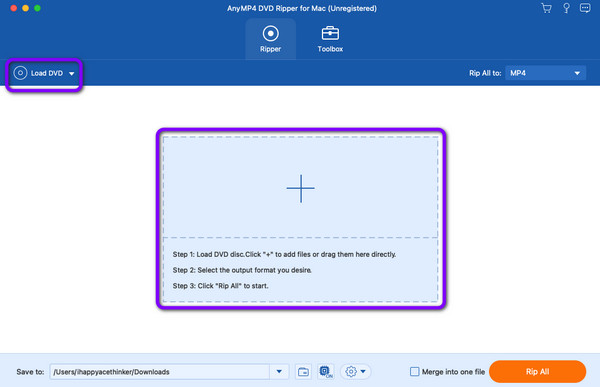
Trin 3.Når du har indsat dvd'en, skal du navigere til den øverste højre del af grænsefladen og klikke på Rip alle til mulighed. Derefter vises forskellige formater på skærmen. Vælg MOV-filformatet, og du kan også vælge den ønskede videokvalitet.
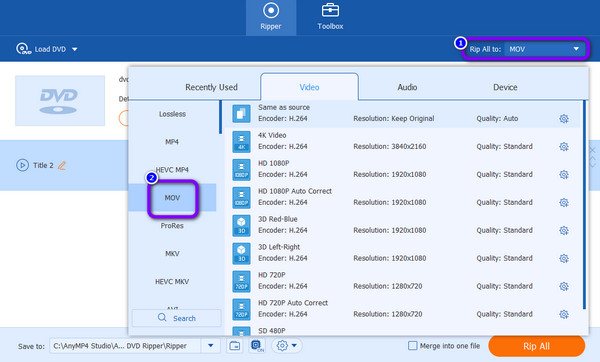
Trin 4.Du kan også sætte kryds ved Redigere symbol for at forbedre din video. Ved hjælp af redigeringsfunktionen kan du justere videofarven og tilføje vandmærker, filtre, effekter og mere. Når du derefter er færdig med at forbedre videoen, skal du klikke på Okay knap.
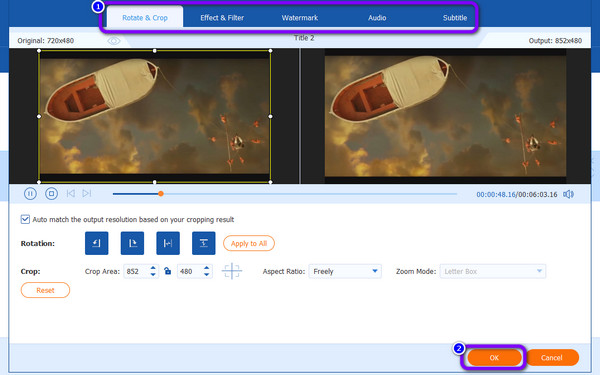
Trin 5.Derefter kan du trykke på Rip alle knap til rippe DVD'en til en MOV-fil. Så, efter det, kan du få dit endelige output. Nu kan du bruge denne en af de bedste DVD-til-MOV-konvertere til at konvertere/rippe mere.
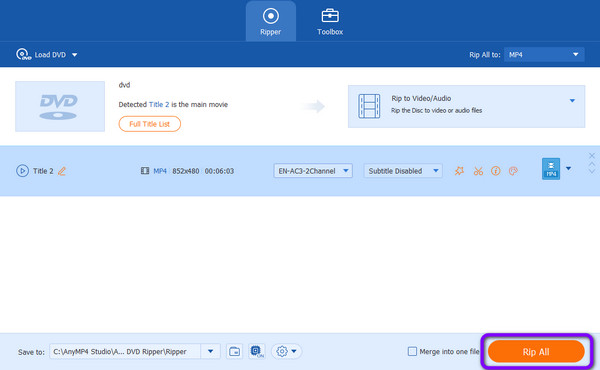
Del 3. Sådan konverteres DVD til MOV i gratis DVD Ripper
Hvis du er en Windows-bruger og ønsker at konvertere DVD til MOV-filformat, anbefaler vi stærkt Blu-ray Master gratis DVD Ripper. Hvis du ikke kender til værktøjet, er det på tide, at du opdager mere. Til din information er det downloadbare program perfekt til at overføre din DVD til QuickTime MOV og andre lyd- og videoformater. Programmet tilbyder en intuitiv grænseflade og en enkel procedure for konverteringsprocessen. Alle dens funktioner hjælper også med at få det, du ønsker til din fil. Bortset fra det har Free DVD Ripper alt hvad du behøver for en hurtig konverteringsproces. Den kan konvertere din DVD til andre formater på få sekunder, hvilket gør den mere pålidelig end andre rippere. Udover MOV-filer understøtter den også 200+ filformater. Det inkluderer MP4, MKV, AVI, FLV, MPG, MKV, WMV og flere videoformater. Hvis du vil konvertere din DVD til mange formater, kan du overveje at bruge Free DVD Ripper.
Derudover er programmet ikke kun pålideligt til at konvertere filer. Du kan gøre en lille smule forbedring af dine videoer. Programmet kan give redigeringsfunktioner, du kan bruge til at lave en bedre video. Det giver dig mulighed for at indsætte og tilføje et vandmærke til din video. Du kan også beskære, tilføje effekter og mere. Med dette kan du se, at programmet er nyttigt for dets brugere. Du kan bruge instruktionerne nedenfor som din reference for at lære at konvertere DVD'er til MOV på Windows.
Bemærk: Før du følger instruktionerne nedenfor, skal du sikre dig, at din dvd er sat i din computer eller dvd-drev.
Trin 1.Det første trin er at få adgang til og downloade Gratis DVD Ripper på din Windows. Fortsæt derefter til installationen og kør øjeblikkeligt softwaren på din computer.
Gratis download
Til Windows
Sikker download
Gratis download
til macOS
Sikker download
Trin 2.Derefter vises softwarens grænseflade på skærmen. Naviger derefter til Indlæs disk knap. Når filmappen vises på skærmen, skal du gennemse den dvd, du vil konvertere til MOV-filformatet.
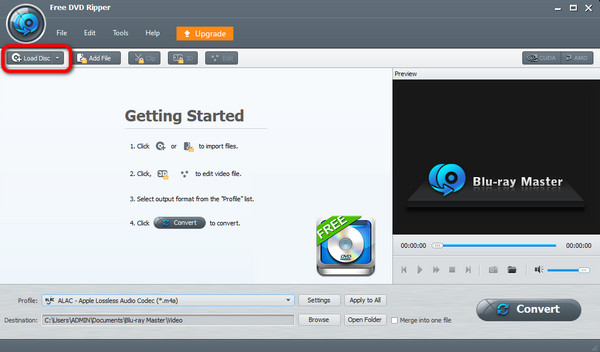
Trin 3.Når du tilføjer DVD-filen, skal du gå til Profil mulighed. Vælg derefter Generel video mulighed for at se forskellige videoformater. Vælg MOV format som dit endelige outputformat.
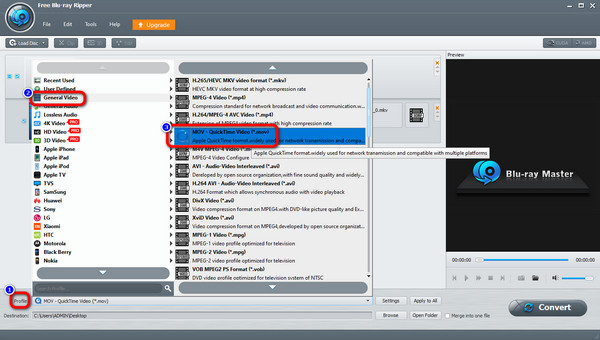
Trin 4.Da værktøjet giver dig mulighed for at forbedre videoen, kan du gå til Redigere fungere. Funktionen giver dig mulighed for at beskære videoen, tilføje effekter, vandmærker og mere. Når du har foretaget nogle ændringer, skal du gå til den nederste grænseflade og klikke på Anvend til alle knap.
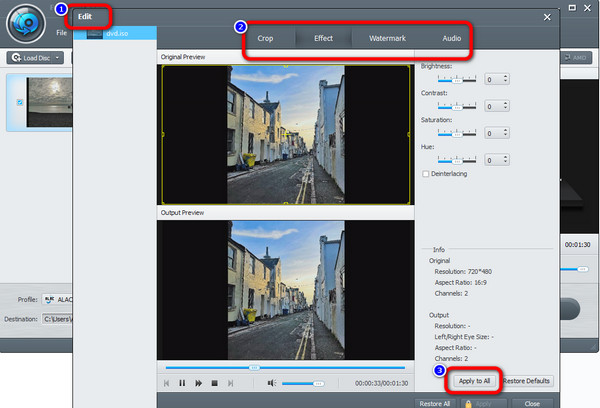
Trin 5.For den sidste og sidste procedure kan du begynde at konvertere DVD'en til MOV-format. For at gøre det skal du klikke på Konvertere knappen nederst til højre på grænsefladen. Derefter starter konverteringsprocessen. Når du er nede, kan du åbne filen og begynde at se videoen.
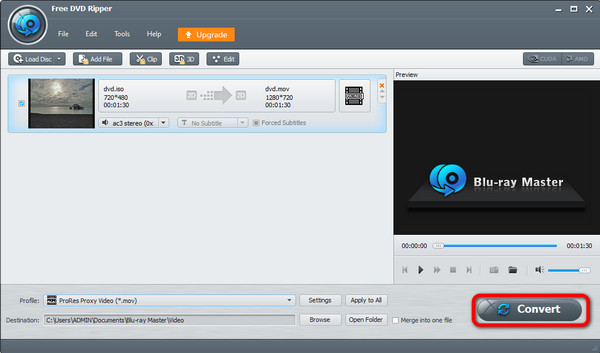
Del 4. Sådan Ripper du DVD til QuickTime MOV i VLC
VLC Media Player er en gratis og open source afspiller- og konvertersoftware. Det understøtter afspilning af de fleste video- og lydformater. Det giver dig også mulighed for at eksportere DVD'er til MOV og afspille dem på QuickTime uden begrænsninger. Du kan også erstatte QuickTime Player med VLC for at afspille dine dvd'er. Med hensyn til at rippe DVD'er er VLC Media Player ikke så nem at bruge som de to andre konvertere, vi anbefalede ovenfor. Og nedenstående trin kan hjælpe dig meget.
Trin 1.Når du har tilsluttet dine dvd'er til din computer ved hjælp af et kompatibelt drev, kan du åbne VLC Media Player, klikke på Media-menuen og vælge Konverter/Gem for at åbne vinduet Åbn medie.
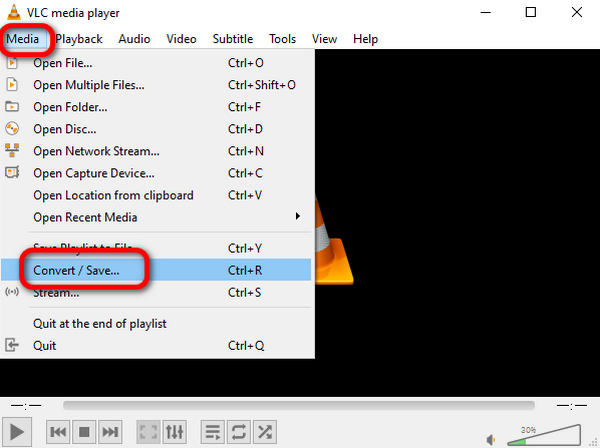
Trin 2.Vælg menuen Disk, og klik på Gennemse for at vælge din DVD-mappe. Klik derefter på Konverter/Gem.
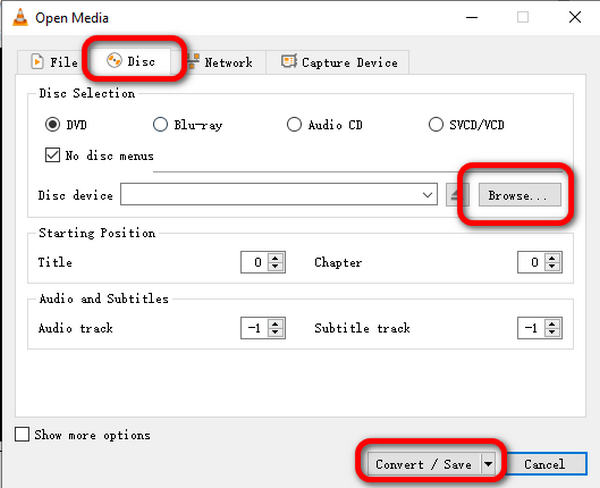
Trin 3.Klik på rullelisten Profil for at vælge MOV som dit outputformat, og klik på Gennemse for at vælge destinationsmappen. Nu kan du klikke på Start for at rippe DVD til MOV.
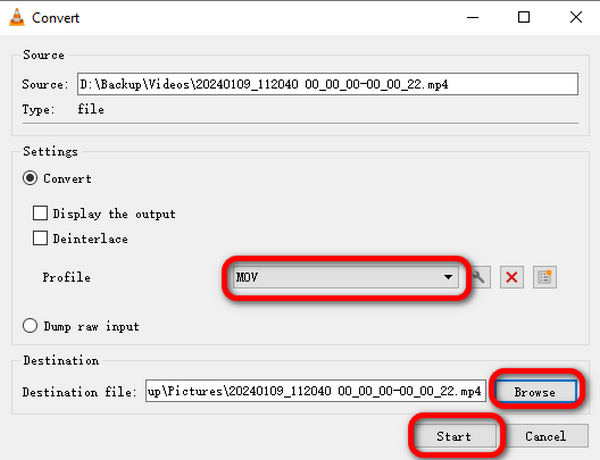
Del 5. Ofte stillede spørgsmål om konvertering af DVD til QuickTime MOV
-
Kan du lave en dvd om til en digital kopi?
Ja du kan. Hvis du har en bemærkelsesværdig DVD-til-digital-konverter, vil det være umuligt. Du kan bruge Gratis DVD Ripper at omkode DVD'en til digital. Den har en enkel grænseflade, hvilket gør den perfekt til alle brugere.
-
Hvordan digitaliserer jeg en DVD på min Mac?
Du kan bruge AnyMP4 DVD Ripper for at digitalisere din DVD, når du bruger Mac. Når du har startet værktøjet, skal du indlæse den dvd, du vil digitalisere. Vælg derefter dine foretrukne formater fra Rip alle tilmulighed. For den sidste proces, klik på Rip alle knap.
-
Kan jeg eksportere DVD'en til QuickTime MOV med håndbremse?
Nej, du kan ikke overføre DVD til MOV med HandBrake. HandBrake understøtter ikke MOV-outputformatet. Men du kan konvertere din DVD til MP4 med HandBrake, og MP4-formatet understøttes også af QuickTime Player.
-
Er kopiering af en DVD ulovlig?
Nå, det er et udfordrende spørgsmål. Nogle mennesker siger, at det er ulovligt at kopiere en DVD. Men hvis du vil kopiere en DVD til personlig brug, kan du gøre det. Derfor er det okay at kopiere en DVD af nogle personlige årsager.
Afslutter
Nu har du en idé om hvordan konverter DVD til QuickTime MOV. Du kan bruge de værktøjer, vi anbefalede ovenfor, for at opnå konverteringen uden besvær. Derefter kan du nyde dine dvd'er på QuickTime Media Player uden begrænsninger.
Mere fra Blu-ray Master


